Epson Stylus TX410: Setup Mode (Maintenance) Режим настройки (Обслуживание) Режим налаштування (технічне обслуговування) () ()
Setup Mode (Maintenance) Режим настройки (Обслуживание) Режим налаштування (технічне обслуговування) () (): Epson Stylus TX410

Setup Mode (Maintenance)
Режим настройки (Обслуживание)
Режим налаштування (технічне обслуговування)
()
()
39
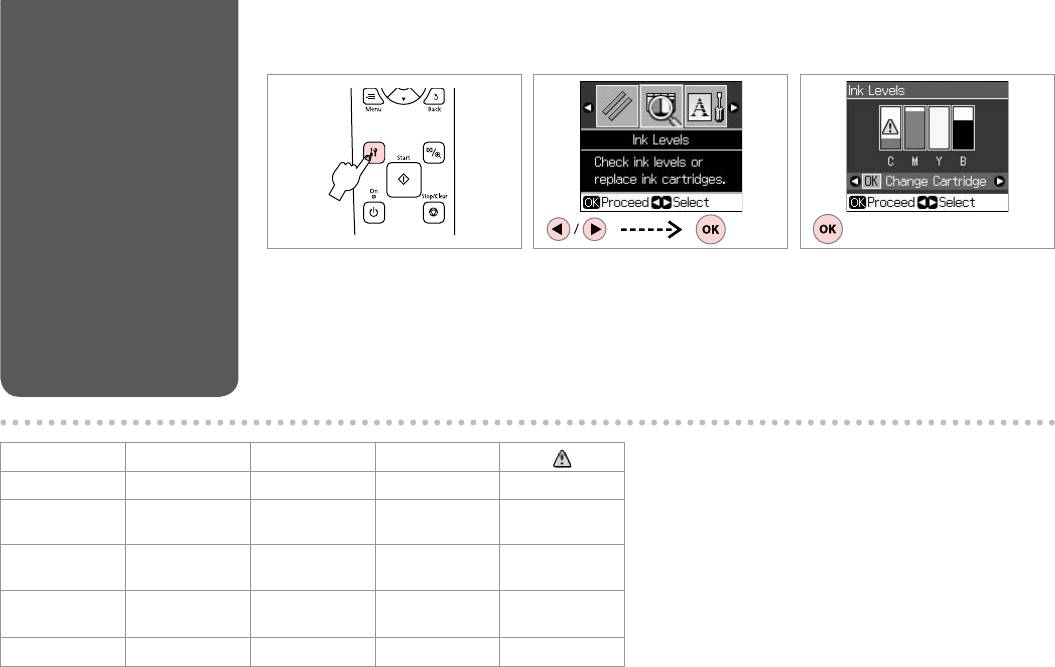
Checking the Ink
A B
C
Cartridge Status
Проверка
состояния
картриджа
Перевірка
стану картриджів
Enter the Setup mode.
Select Ink Levels.
Finish.
Выберите режим настройки.
Выберите Уровень чернил.
Готово.
Увімкніть режим налаштування.
Виберіть Ink Levels.
Завершіть.
.
.Ink Levels
.
.
. Ink Levels
.
C M Y B
Cyan Magenta Yellow Black Ink is low.
Голубой Пурпурный Желтый Черный Низкий уровень
чернил.
Блакитний Малиновий Жовтий Чорний Чорнило
закінчується.
.
.
40
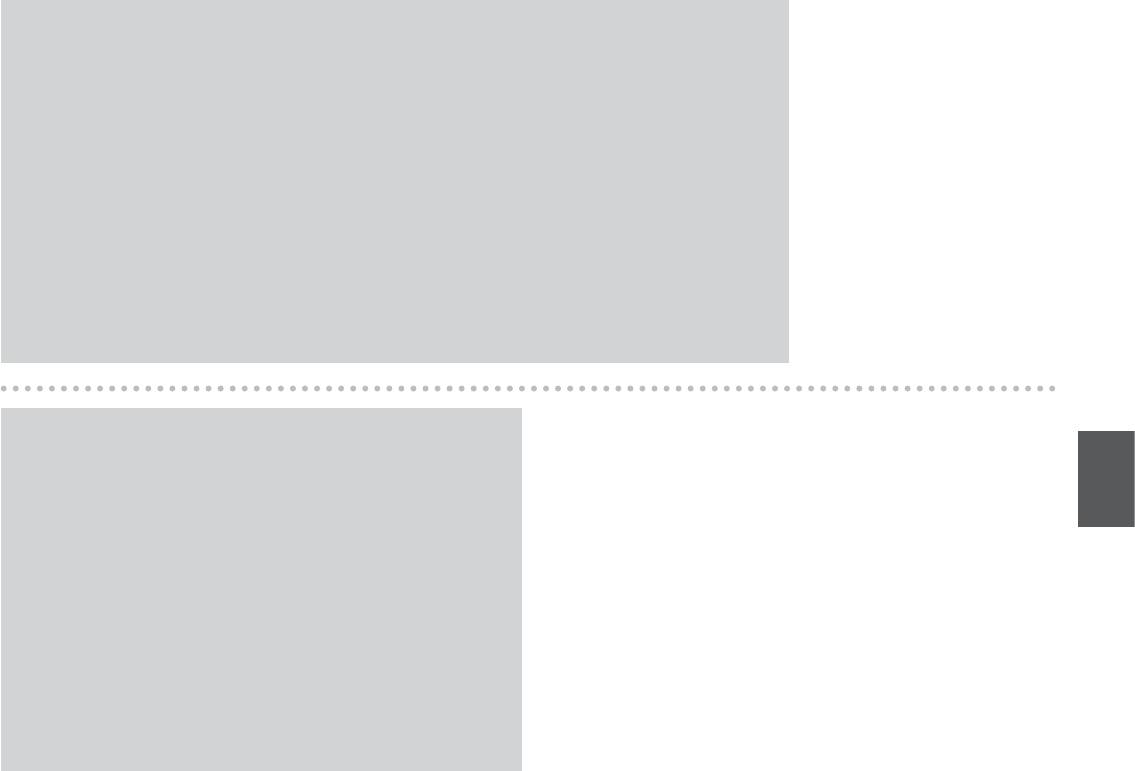
Q
On the screen in step C, you can select to replace ink cartridges even if they are not expended. You can also start
this operation by entering F Setup mode, Maintenance, and then Change Ink Cartridge. See the instructions on
replacing ink cartridges. R & 55
На экране на шаге C можно выбрать замену чернильных картриджей, даже если они не израсходованы. Эту
операцию также можно начать, перейдя в режим настройки F, выбрав Обслуживание, а затем Замена
картриджа. См. инструкции по замене чернильных картриджей. R & 55
Під час кроку C на екрані можна обрати заміну чорнильних картриджів, навіть якщо вони ще не порожні. Цю
операцію можна також розпочати, увімкнувши режим налаштування F, Maintenance, а потім – Change Ink
Cartridge. Див. інструкцію щодо заміни картриджів. R & 55
. C
R & 55 . .Change Ink CartridgeMaintenance F
F . C
. Change Ink CartridgeMaintenance
R & 55 .
Q
Epson cannot guarantee the quality or reliability of non-genuine ink. If
non-genuine ink cartridges are installed, the ink cartridge status may not
be displayed.
Компания Epson не может гарантировать качество и надежность
чернил других производителей. Если установлен картридж другого
производителя, его состояние может не отображаться.
Компанія Epson не гарантує якість і надійність чорнила інших
виробників. Якщо встановлено чорнильні картриджі інших виробників,
стан картриджів може не відображатися.
. Epson
.
. Epson
.
41
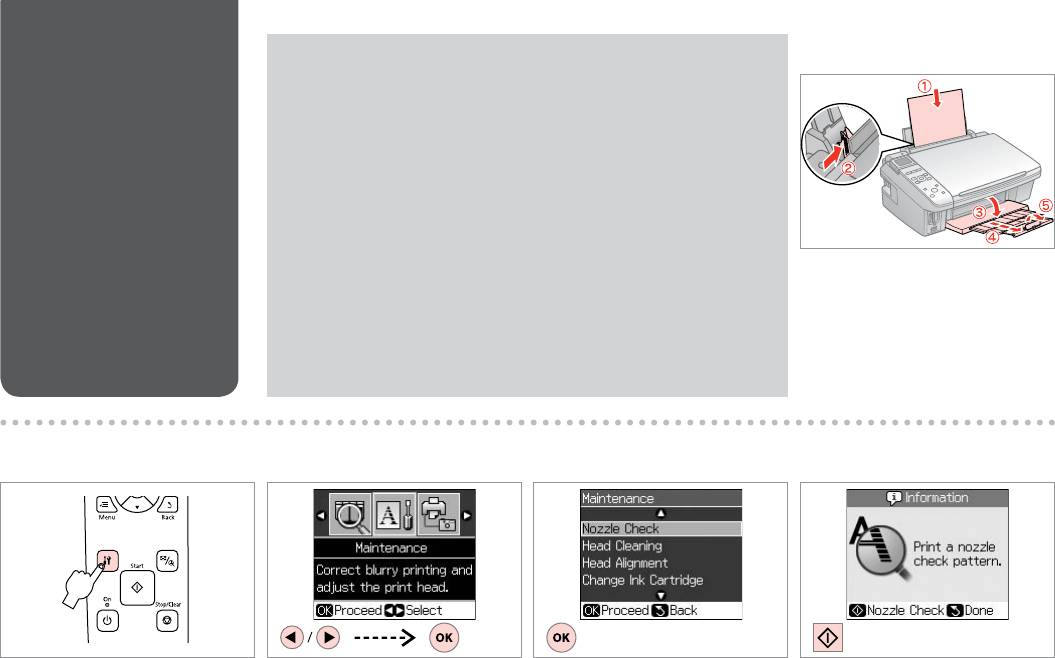
Checking/Cleaning
Q
A R & 18
the Print Head
Print head cleaning uses ink from all cartridges, so clean the print head
only if quality declines.
Проверка/прочистка
При прочистке головки используются чернила всех картриджей,
печатающей головки
поэтому ее следует выполнять только при ухудшении качества.
Перевірка/очищення
Під час очищення голівки використовується чорнило з усіх картриджів,
тому виконуйте цю операцію лише в разі погіршення якості друку.
друкувальної голівки
/
.
Load a A4-size plain paper.
.
Загрузите простую бумагу
/
формата A4.
Завантажте стандартний папір
формату A4.
.A4
. A4
B
C
D E
Enter the Setup mode.
Select Maintenance.
Select Nozzle Check.
Start the nozzle check.
Выберите режим настройки.
Выберите Обслуживание.
Выберите Проверка дюз.
Запустите проверку дюз.
Увімкніть режим налаштування.
Виберіть Maintenance.
Виберіть Nozzle Check.
Запустіть перевірку сопел.
.
.Maintenance
.Nozzle Check
.
.
. Maintenance
. Nozzle Check
.
42
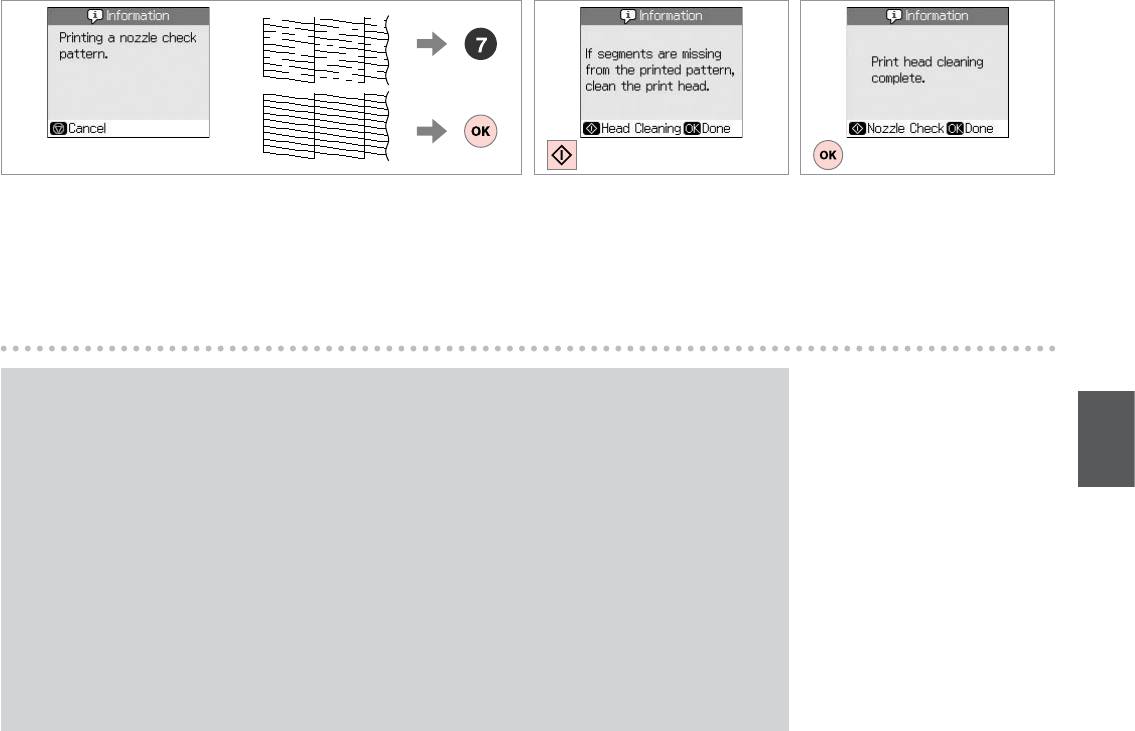
F
G
H
Check the pattern.
Start head cleaning.
Finish head cleaning.
Проверьте образец.
Запустите прочистку головки.
Завершите прочистку головки.
Перевірте тестовий малюнок.
Запустіть очищення голівки.
Завершіть очищення голівки.
.
.
.
.
.
.
Q
If quality does not improve after cleaning four times, turn o the printer for at least six hours. Then try cleaning the
print head again. If quality still does not improve, contact Epson support.
Если качество не улучшится после четвертой очистки, выключите принтер не меньше чем на шесть часов.
Затем снова попробуйте очистить головку. Если качество все равно не улучшается, обратитесь в службу
технической поддержки Epson.
Якщо після чотирьох очищень якість друку не покращиться, вимикніть принтер щонайменше на шість годин.
Потім спробуйте очистити друкувальну голівку ще раз. Якщо якість не покращиться, зверніться до служби
підтримки Epson.
.
. .
. .
. Epson
43
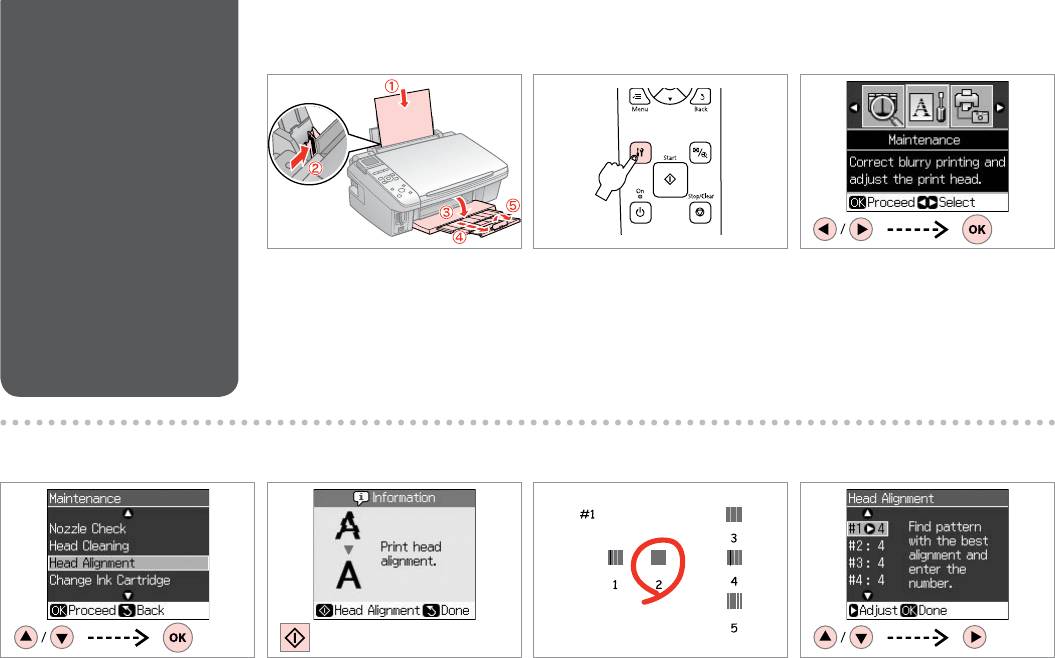
Aligning
A R & 18 B
C
the Print Head
Выравнивание
печатающей
головки
Вирівнювання
друкувальної
голівки
Load a A4-size plain paper.
Enter the Setup mode.
Select Maintenance.
Загрузите простую бумагу
Выберите режим настройки.
Выберите Обслуживание.
формата A4.
Увімкніть режим налаштування.
Виберіть Maintenance.
Завантажте стандартний папір
.
.Maintenance
формату A4.
.
. Maintenance
.A4
. A4
D E
F
G
Select Head Alignment.
Print patterns.
Select the most solid pattern.
Select the pattern number.
Выберите Вырав. головки.
Напечатайте образцы.
Выберите образец с наименьшим
Выберите номер образца.
числом пропусков.
Виберіть Head Alignment.
Надрукуйте тестові малюнки.
Виберіть номер малюнка.
Виберіть найщільніше заповнений
.Head Alignment
.
.
малюнок.
. Head Alignment
.
.
.
.
44
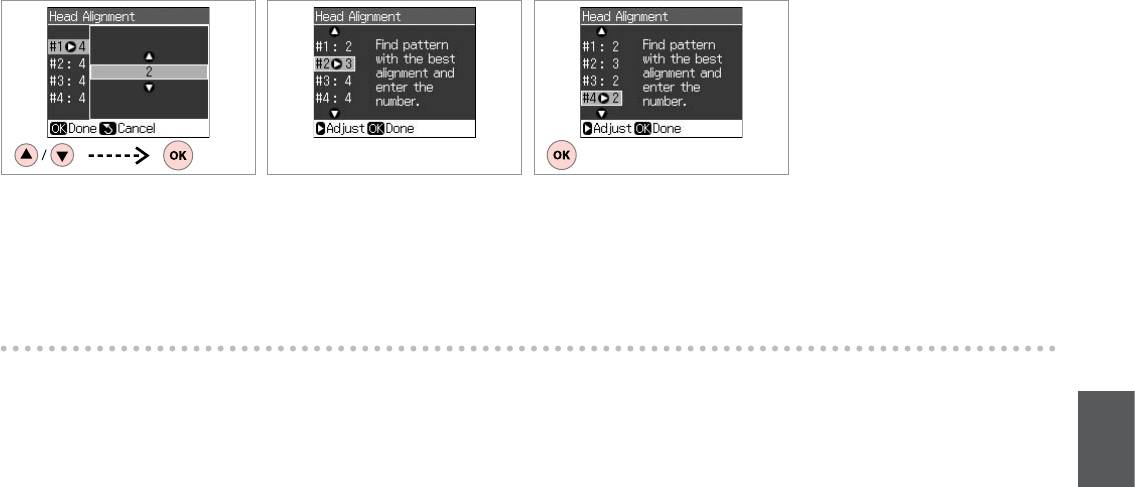
H
I
J
Enter the number.
Repeat G and H for all patterns.
Finish aligning the print head.
Введите номер.
Повторите шаги G и H для всех
Завершите калибровку головки.
шаблонов.
Введіть номер.
Завершіть вирівнювання
Повторіть кроки G і H для всіх
друкувальної голівки.
.
малюнків.
.
.
. H G
.
. H G
45
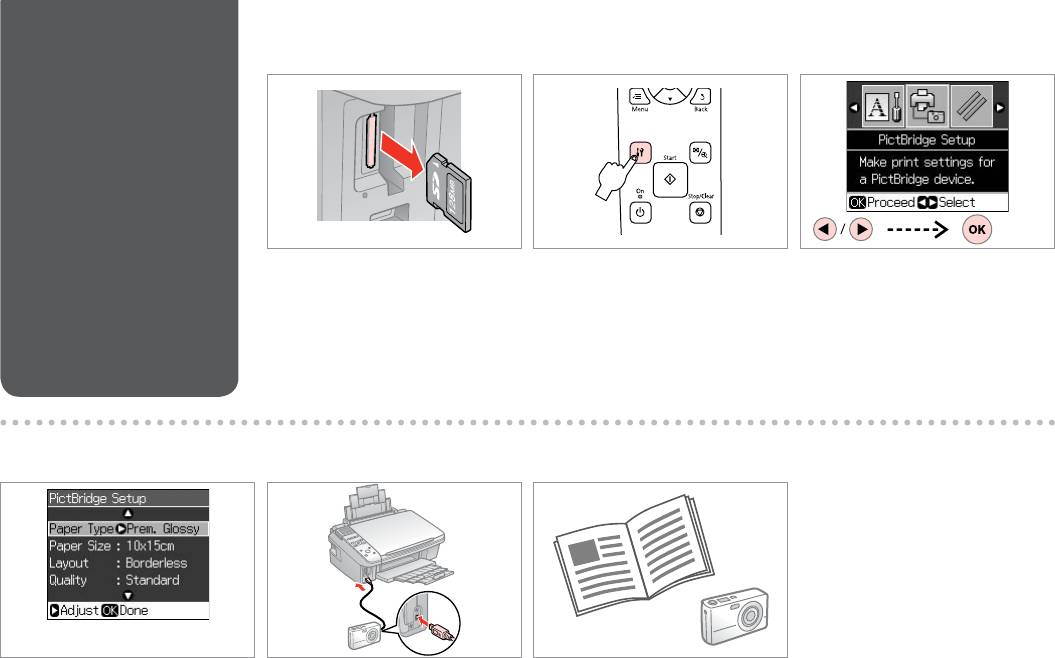
PictBridge Setup
A R & 20 B
C
Настройка
PictBridge
Налаштування
PictBridge
PictBridge
PictBridge
Remove.
Enter the Setup mode.
Select PictBridge Setup.
Извлеките.
Выберите режим настройки.
Выберите Настройка PictBridge.
Витягніть.
Увімкніть режим налаштування.
Виберіть PictBridge Setup.
.
.
.PictBridge Setup
.
.
. PictBridge Setup
D R & 48 E
F
Make the appropriate print settings.
Connect and turn on the camera.
See your camera’s guide to print.
Выберите подходящие параметры
Подключите камеру и включите ее.
См. руководство по печати
печати.
для фотоаппарата.
Під'єднайте і ввімкніть фотоапарат.
Для друку див. посібник користувача
Оберіть відповідні настройки
.
фотоапарата.
друку.
.
.
.
.
46
.
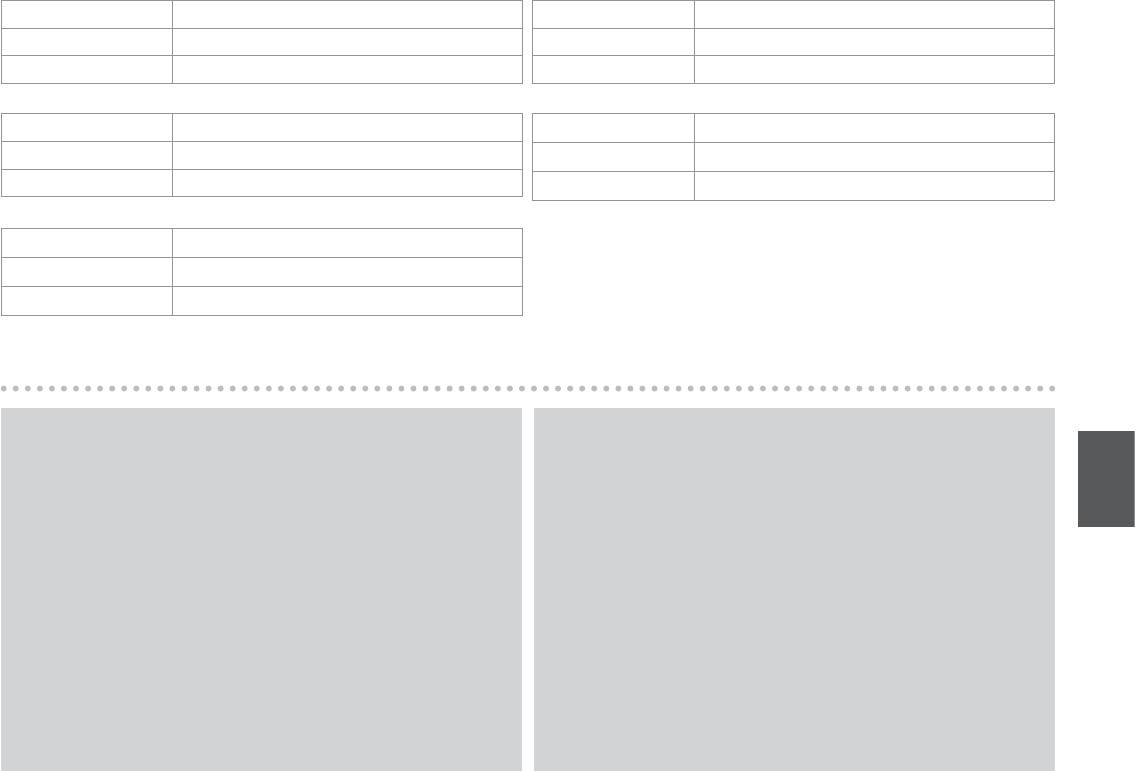
Compatibility PictBridge
Совместимость PictBridge
File Format JPEG
Формат файла JPEG
Image size 80 × 80 pixels to 9200 × 9200 pixels
Размер изображения От 80 × 80 пикселов до 9200 × 9200 пикселов
Сумісність PictBridge
PictBridge
Формат файлу JPEG
JPEG
Розмір зображення від 80 × 80 пікселів до 9200 × 9200 пікселів
9200 × 9200 80 × 80
PictBridge
JPEG
9200 × 9200 80 × 80
Q
Q
Depending on the settings on this printer and the digital camera, some
Some of the settings on your digital camera may not be reected
combinations of paper type, size, and layout may not be supported.
in the output.
В зависимости от настроек принтера и цифрового фотоаппарата могут
Некоторые настройки цифрового фотоаппарата могут не отображаться
не поддерживаться некоторые комбинации типа, размера бумаги и
на распечатанном изображении.
макета.
Деякі з настройок цифрового фотоапарата можуть не враховуватися
Залежно від настройок принтера і цифрового фотоапарата деякі
при створенні відбитка.
комбінації розміру і типу паперу та макета можуть не підтримуватися.
.
.
.
.
47
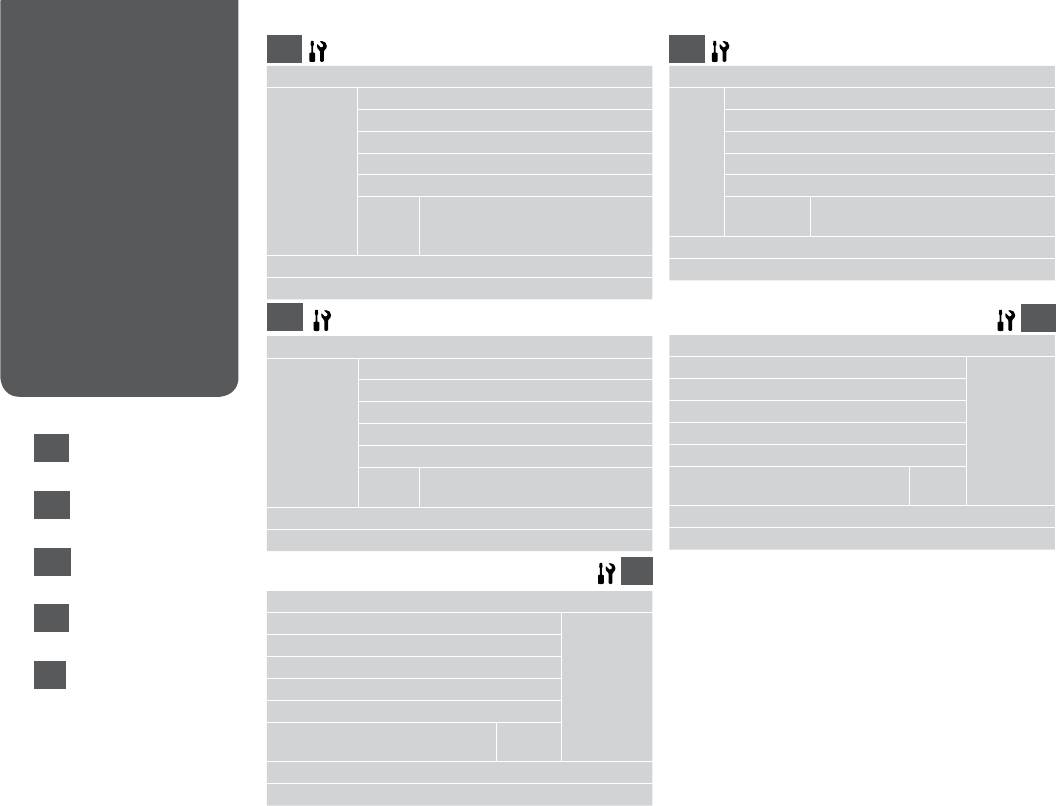
Menu List
EN
Setup Mode
RU
Режим настройки
Ink Levels
Уровень чернил
Список
Maintenance Nozzle Check
Обслу-
Проверка дюз
параметров в меню
Head Cleaning
жива-
Чистка печ.головки
ние
Список меню
Head Alignment
Вырав. головки
Change Ink Cartridge
Замена картриджа
Language
Язык
Display
1-up with Info,
Способ ото-
1 фото с инфо, 1 фото без инфо,
Format
1-up without Info,
бражения
Просмотр эскизов
View Thumbnail Images
Настройка PictBridge
PictBridge Setup
Восст-е завод. настроек
Restore Default Settings
UA
Режим налаштування
AR
Ink Levels
Ink Levels
Maintenance Nozzle Check
MaintenanceNozzle Check
Head Cleaning
Head Cleaning
Head Alignment
Head Alignment
Change Ink Cartridge
Change Ink Cartridge
EN
R & 48
Language
Language
Display
1-up with Info, 1-up without Info,
1-up with Info, 1-up without Info, View
Display
Format
View Thumbnail Images
Thumbnail Images
Format
RU
R & 48
PictBridge Setup
PictBridge Setup
Restore Default Settings
Restore Default Settings
UA
R & 48
FA
Ink Levels
AR
R & 48
MaintenanceNozzle Check
Head Cleaning
Head Alignment
FA
R & 48
Change Ink Cartridge
Language
1-up with Info1-up without Info
Display
View Thumbnail Images
Format
PictBridge Setup
Restore Default Settings
48
Оглавление
- Handling Media Обращение с носителями Підготовка носіїв до друку
- Copying Копирование Копіювання
- Printing from a Memory Card Печать с карты памяти Друк із картки пам'яті
- Setup Mode (Maintenance) Режим настройки (Обслуживание) Режим налаштування (технічне обслуговування) () ()
- Solving Problems Устранение проблем Вирішення проблем






